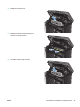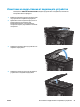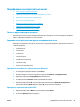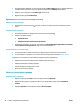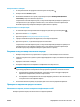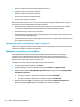HP LaserJet Pro MFP M125-126 M127-128 User Guide
Table Of Contents
- Представяне на устройството
- Тави за хартия
- Печат
- Копиране
- Сканиране
- Факс
- Управление на продукта
- Смяна на типа връзка на продукта (Windows)
- Използване на приложенията на HP Web Services (Уеб услуги на HP) (само за модели със сензорен екран)
- HP Device Toolbox (Windows)
- HP Utility ( Помощна програма на HP) за Mac OS X
- Защитни функции на устройството
- Настройки за икономична работа
- На контролния панел на продукта ще се покаже съобщението Ниско ниво в касетата или Много ниско ниво ...
- Смяна на тонер касетата
- Разрешаване на проблеми
- Система за помощ на контролния панел (само за модели със сензорен екран)
- Интерпретиране на светенето на индикаторите на контролния панел (само за модели с LED)
- Отпечатване на страниците с информация
- Възстановете фабричните стойности
- Разрешаване на проблеми с подаване или засядане на хартията
- Почистване на засядания от входната тава
- Изчистване на засядания в областта на тонер касетите
- Изчистване на засядания от изходната тава
- Изчистване на задръствания от подаващото устройство
- Подобряване на качеството на печат
- Подобряване на качеството на сканиране и копиране
- Подобряване на качеството на изображение на факса
- Проверка на стъклото на скенера за замърсяване или петна
- Проверка на настройката за разделителната способност за изпращане на факс
- Проверка на настройката за светлина/тъмнина
- Проверка на настройката за корекция на грешки
- Проверка на Fit-to-Page настройката
- Почистване на придърпващите ролки и разделителната подложка на подаващото устройство
- Изпращане на друга факс машина
- Проверка на факс машината на подателя
- Разрешаване на проблеми с кабелната мрежа
- Лоша физическа връзка
- Компютърът използва за принтера грешен IP адрес
- Компютърът не може да комуникира с устройството
- Продуктът използва неправилни настройки за връзка и дуплекс за мрежата
- Нови приложни програми може да са довели до проблеми със съвместимостта
- Вашият компютър или работна станция са неправилно настроени
- Продуктът е забранен или други мрежови настройки са неправилни
- Разрешаване на проблеми с безжичната мрежа
- Контролен списък за безжично свързване
- Продуктът не печата след завършване на конфигурирането на безжичната връзка
- Продуктът не печата и компютърът има инсталирана защитна стена на трето лице
- Безжичната връзка не работи след преместване на безжичния маршрутизатор или продукта
- Към безжичния продукт не може да се свържат повече компютри
- Безжичният продукт губи комуникация, когато има връзка чрез VPN
- Мрежата не се показва списъка с безжични мрежи
- Безжичната мрежа не работи
- Изпълнение на диагностичен тест на безжичната мрежа
- Намаляване на влиянието върху безжичната мрежа
- Решаване на проблеми с факса
- Части, консумативи и принадлежности
- Азбучен указател
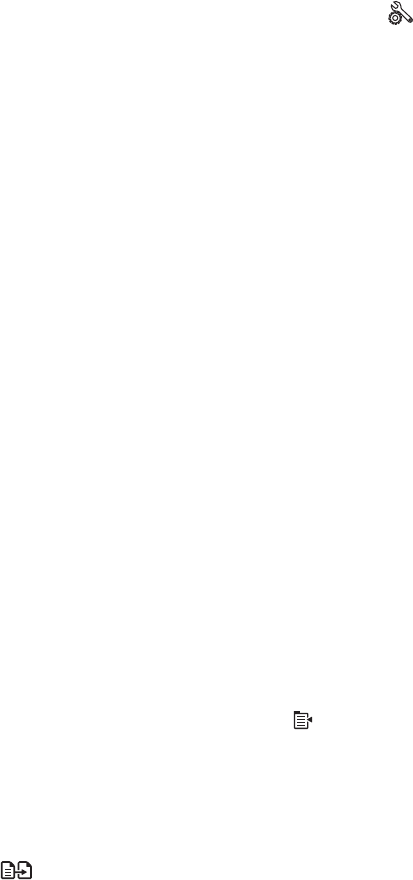
Контролен панел със сензорен екран
1.
От началния екран на контролния панел на продукта докоснете бутона "Настройка"
.
2. Отворете следните менюта:
●
System Setup (Настройване на системата)
●
Paper setup (Настройка за хартия).
3. Изберете опцията Paper Size (Размер на хартията), след което докоснете името на размера хартия,
зареден във входната тава.
4. Изберете опцията Paper Type (Тип на хартията), след което докоснете името на типа хартия,
зареден във входната тава.
Оптимизиране за текст или снимки
Налични са следните настройки за качество на копиране:
●
Auto Select (Автоматичен избор): Тази настройка се използва, когато качеството на копието няма
значение.
●
Mixed (Смесено): Тази настройка се използва за документи, съдържащи смес от текст и графика.
●
Text (Текст): Тази настройка се използва за документи, които съдържат предимно текст. Това е
настройката по подразбиране за опт
имални копия.
●
Picture (Картина): Тази настройка се използва за документи, които съдържат предимно графика.
Контролен панел с LCD екран
1. Заредете документа върху стъклото на скенера според индикаторите на продукта.
2. На контролния панел на продукта натиснете бутона за меню за копиране
.
3. Изберете менюто Optimize (Оптимизиране).
4. Чрез бутоните със стрелки превъртете опциите, след което натиснете бутона OK, за да изберете
опция.
5. Докоснете бутона за старт на копиране
, за да започнете да копирате.
Контролен панел със сензорен екран
1. Заредете документа върху стъклото на скенера според индикаторите на продукта.
2. От началния екран на контролния панел на продукта докоснете бутона Copy (Копиране).
3. Докоснете бутона Settings (Настройки), после превъртете и докоснете бутона Optimize
(Оптимизиране). Чрез докосване на бутоните със стрелки пр
евъртете опц
иите, след което
изберете опция, като я докоснете.
4. Докоснете бутона Start Copy (Старт на копиране), за да започнете копирането.
Копиране от край до край
Продуктът не може да печата изцяло "от край до край" на листа. Има граница, която не се отпечатва, от
4 мм около страницата.
100 Глава 8 Разрешаване на проблеми BGWW